Konverter Windows Directory til HTML Listing
Har du brug for at oprette en HTML-fil, der indeholder alle filer og mapper i en bestemt Windows-mappe ? Sandsynligvis ikke noget, du bliver nødt til at gøre meget ofte, men det kommer til nytte hver eneste gang.
For eksempel, hvis du hurtigt vil oprette en liste over alle filer og mapper inde i en Window-mappe og sende den til en person i et godt, nemt at se format. Tidligere havde jeg skrevet om, hvordan du kan bruge enten kommandolinjen eller tredjepartsapps til at udskrive en liste over alle filer og mapper i en Windows-mappe, men disse valgmuligheder udsender kun til tekst, Word eller Excel.
DirHTML
DirHTML er et smukt program, der stort set gør det samme, genererer en rekursiv liste over filer og mapper, men output det som et HTML-bord med links! Derfor kan du faktisk klikke på en fil for at åbne filen i webbrowseren eller med det samme som standardprogrammet er for den pågældende filtype. Dette kan være meget praktisk for webudviklere, der arbejder på en hjemmeside lokalt.
Nedenfor er, hvad en mappeliste udgivet i HTML ligner til download-mappen på min computer. Du vil bemærke, at produktionen er lidt almindelig og lidt af old-school ser ud. Dette skyldes, at programmet er gammelt, og derfor er den webside, den opretter, temmelig gammel. Hvis du vil have en mere avanceret produktion til katalogfortegnelsen, skal du tjekke det andet program, der hedder Snap2HTML, som jeg nævner nedenfor.

På tværs af toppen er ankre, som er links til alle mapperne inde i den mappe, du har angivet. Derefter vises alle filer i rodmappen og i hver mappe under roden sammen med deres grundlæggende filattributter. Du kan klikke på en af filerne for at åbne dem.
Når du har downloadet programmet, skal du blot køre filen dirhtml.exe, og du får et konfigurationsvindue som dette:
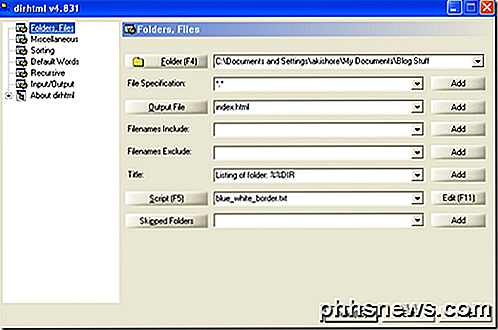
Programmet er meget konfigurerbart, men du kan også bare vælge mappen og klikke på knappen Build, hvis du ikke vil gøre noget andet. Du kan filtrere baseret på filtypenavn (filspecifikation) eller efter filnavne.
Under Diverse kan du angive de filattributter, du vil medtage i HTML-udgaven, og angive, om du vil bruge fuldt kvalificerede stier i linkene. Dette er nyttigt, hvis du vil kunne overføre filer / mapper til en anden computer. Du kan kopiere mappen til den anden computer under samme sti, dvs. C: \ My Documents \ Test og stadig kunne klikke på filerne i HTML-fortegnelsen for at åbne dem.
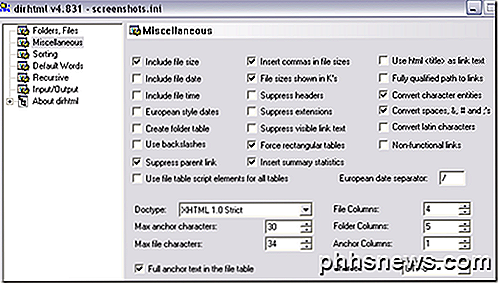
Under Sortering kan du vælge at sortere filerne efter Filnavn, Størrelse, Dato og Udvidelse.
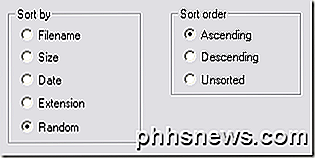
Du kan også konfigurere programmet til at opbygge kataloglisten rekursivt eller ej. Du kan vælge, om du vil have alle links i en HTML-fil eller for at oprette en HTML-fil for hver enkelt mappe.
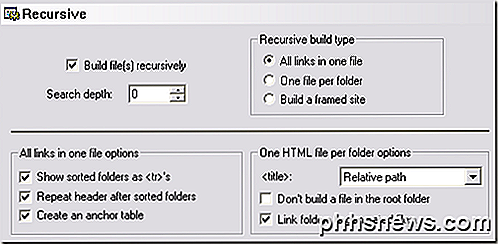
Alt i alt er det et nyttigt program til hurtigt at oprette HTML-websider for enhver mappeafdeling i Windows.
Snap2HTML
Det andet program, Snap2HTML, har ikke så mange muligheder, men produktionen ser langt bedre ud. Her er HTML-output for den samme download-mappe på min computer:
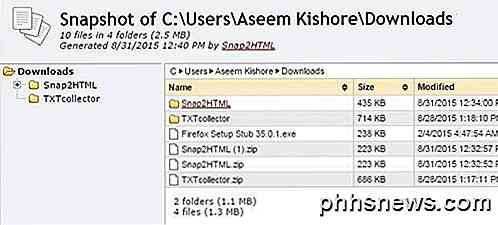
Programmet har en meget enkel grænseflade og kun et par muligheder. For at køre programmet skal du blot dobbeltklikke på filen Snap2HTML.exe. Ligesom DirHTML kræver dette program ikke en installation.
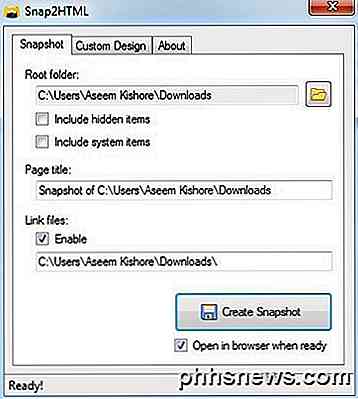
Først vælger du den rodmappe, du vil starte katalogfortegnelsen med. Der er to muligheder for at inkludere skjulte eller systemfiler, hvis du vil. Du kan ændre titlen på HTML-siden, og du kan tjekke Aktiver under Link-filer, hvis du vil have, at hver fil skal være et klikbart link.
Du kan tjekke Åbn i browser, når du er klar, og klik derefter på Opret øjebliksbillede for at generere HTML-katalogoversigten. Du bliver bedt om at gemme HTML-filen først, og den åbnes i din standardwebbrowser.
Så der har du to programmer, der får jobbet gjort. Hver har egne plusser og minusser, så vær så velkommen til at vælge den der passer bedst til dine behov. Hvis du har spørgsmål, skriv en kommentar. God fornøjelse!

Migrere data fra MS Access til SQL Server Database
For nylig var jeg nødt til at migrere dataene fra en Access-database til SQL Server 2014, fordi min database blev for stor til Adgang til håndtering. Selvom processen er ret enkel, regnede jeg med at jeg ville skrive en artikel med trinvise instruktioner.Først skal du sørge for, at du har SQL Server eller SQL Server Express installeret på din computer. Når

Sådan tilføjes et middel Klik på din Macs trackpad
På stort set hver mus kan rullehjulet klikkes for at udføre det der kaldes et "midterklik", og det er utroligt nyttigt, når du surfer på web. Du kan mellemklikke på et hvilket som helst link for at åbne det i baggrunden eller med mellemklik på en fane for at lukke den. Det er en af de ting, der er svært at leve uden, når du opdager dem.



